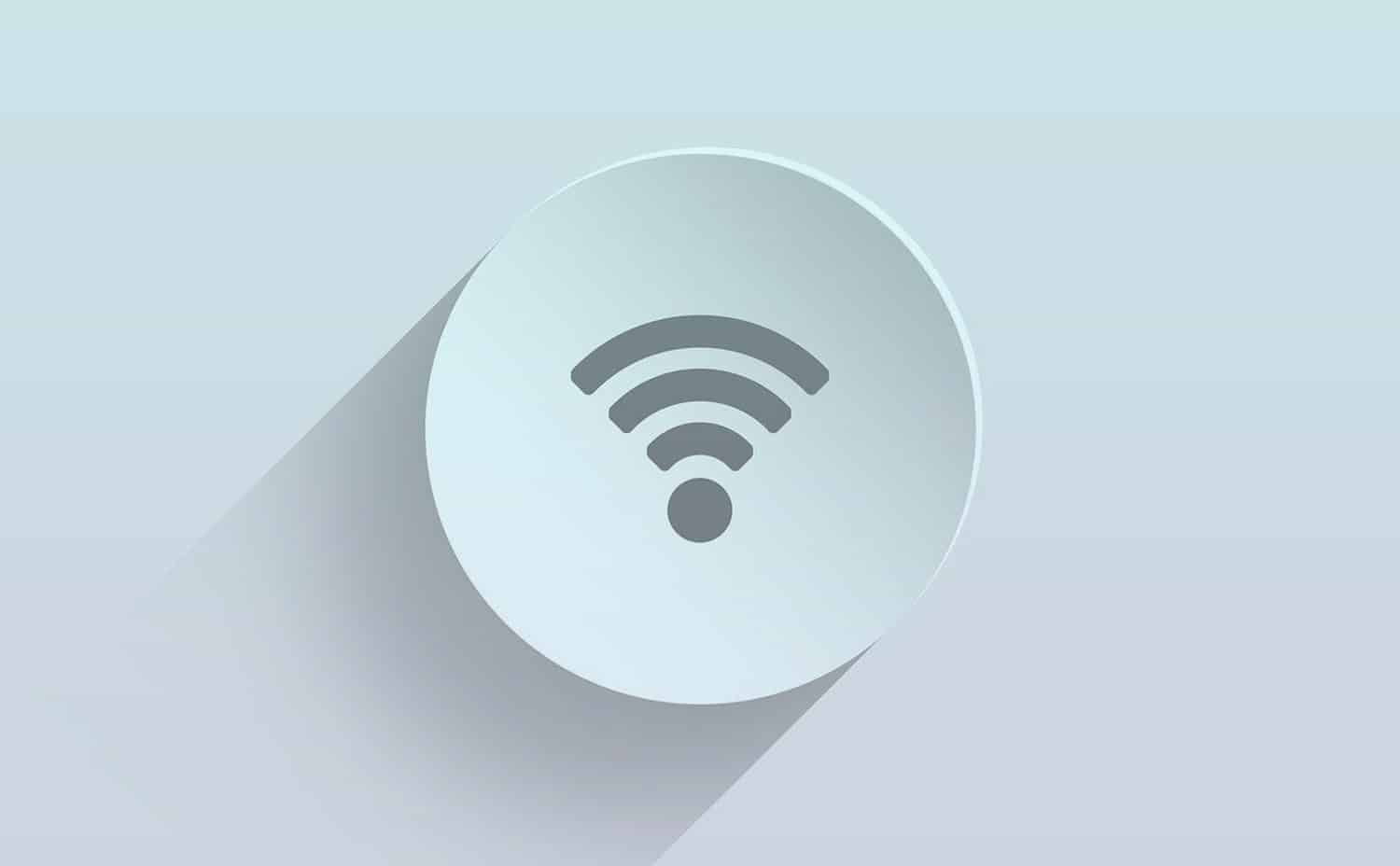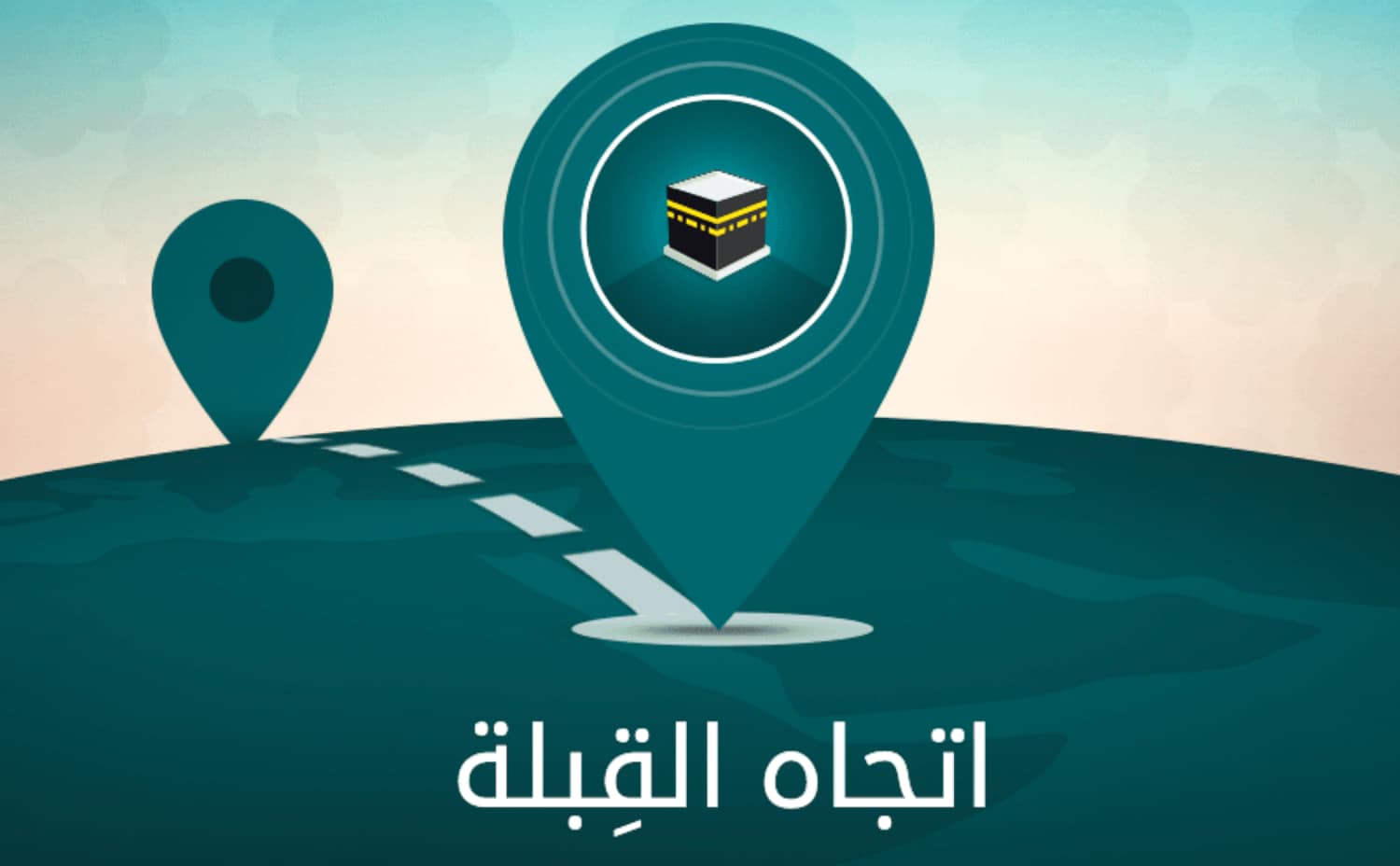ويندوز 11 من انظمة التشغيل التي تعمل على تبسيط واجهة المستخدم ويحتوي على متجر جديد لمايكروسوفت، كما عمل المطورون على تحسين الأداء والمهام المتعددة، كما تم دمج برنامج مايكروسوفت تيمز في شريط المهام مباشرة وتغيير موضع قائمة ابدأ، مما يجعلك تقوم باستخدامه بسهولة والاتصال على أصدقائك دون تضييع أي وقت.
يُتيح لك نظام تشغيل ويندوز 11 الجديد بعمل برامج أندرويد على سطح المكتب بخلاف ويندوز 10 التي كان يحتاج الي محاكي لتشغيل تطبيقات الاندوريد على النظام، كما يعمل على إنشاء أكثر من سطح مكتب واحد، ليسهل عليك اللعب والعمل.
بالإضافة إلى أن نظام ويندوز 11 سيكون متاح كتحديث مجاني لمستخدمي ويندوز 10، كما يحتوي على بعض التغييرات العديدة ومن اهمها تغيير موضع قائمة ابدأ من اليسار الى المنتصف لكن لا تقلق فستتمكن من إعادتها الى وضعها الطبيعي بكل سهولة من خلال اتباع الخطوات المذكورة في المقال ويجب أن تعرف أنه سيكون هناك بعض الأجهزة التي لن تستطيع الاستمتاع بهذا التحديث لأنها لن تمتلك الإمكانيات المتطلبة للنظام والتي سأذكرها لك بالتفصيل في هذا المقال.
التغيرات التي طرأت على ويندوز 10
هناك بعض التغيرات التي حدثت في هذا النظام الجديد فإن قائمة ابدأ انتقلت من أقصى اليسار إلي منتصف شريط المهام على سطح المكتب، كما سيوفر لك العديد من المميزات حيث سيتم تثبيت خدمة اشتراك xbox Games Pass التي تتيح لك الاستمتاع بمئات الالعاب.
احتواءه على واجهات كثيرة ومتنوعة تختار منها الشكل الذي يعجبك فهو يوفر لك أشكال رائعة ومميزة ستعطي لشاشتك الجمال الذي تريده، تحسين أدوات التقويم والحافظة والطقس ليوفر لك استخدام مريح.
كما أضافت الشركة الخاصة بويندوز 11 ميزة Snap Layouts التي توفر لك تقسيم الشاشة بكل سهولة فيمكنك تقسيم التطبيقات المفتوحة بالتوازي، ويمكنك تثبيت برامج الاندرويد على نظام التشغيل الخاص بويندوز 11 دون الحاجة لاستخدام أي محاكي خارجي، وهذه من اهم المميزات الرائعة التي يوفرها لك هذا الويندوز الرائع.
متطلبات ويندوز 11
لكي تستطيع إمكانية التحديث إلى ويندوز 11 يجب توافر الشروط التالية في جهازك الخاص:
- أن لا تقل السعة التخزينية عن 64 غيغابايت كأدنى حد للترقية.
- 4 غيغا رام ذاكرة وصول عشوائي أو أكثر من 4.
- لابد من التسجيل بايميل مايكروسوفت لكي تستطيع التحديث.
- الشاشة الخاصة بالجهاز تكون 720p بدقة HD.
- لابد أن يحتوي جهازك على معالج رسوم DirectX 12.0 أو أحدث وتكون متوافقة مع WDDM 2.x.
- يجب أن تتصل بالانترنت إمكانية التحديث لويندوز 11.
اقرأ أيضا: كيفية تغيير اتجاه الشاشة في الكمبيوتر إلى وضعها الطبيعي في ويندوز 10
تغيير موضع قائمة ابدأ من اليسار إلى اليمين في ويندوز 11
إذا كانت تزعجك شكل قائمة ابدأ في المنتصف فكل ما عليك هو تغيير موضع قائمة ابدأ من اليسار إلى اليمين ويندوز 11 من خلال اتباع الخطوات التالية:
أولًا: تقوم بالبحث عن كلمة regedit في windows search ويمكنك البحث بكل سهولة من خلال هذا الاختصار البسيط تقوم بالضغط علي (علامة الويندوز+R) وسيقوم بفتح أداة رن run الخاصة بالويندوز تلقائيًا.
كل ما عليك هو كتابة هذا الامر regedit في الخانة الخاصة بأداة run وستفتح واجهة جديدة تقوم بالموافقة على البدء كمسؤول run as adminstrator التي يطلبها منك أداة Registry Editor.
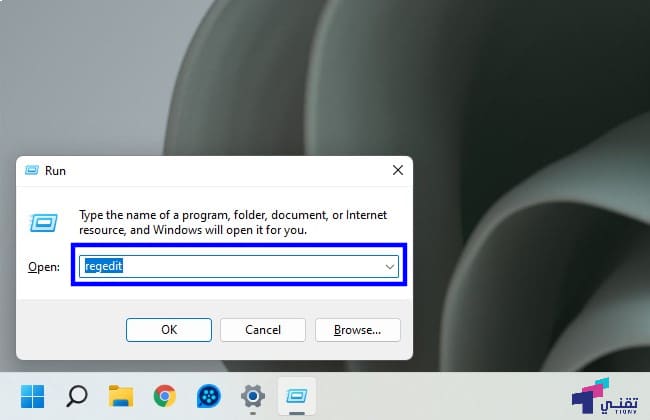
ثانياً: تقوم بالذهاب الى هذا المسار التالي ” HKEY_CURRENT_USER “
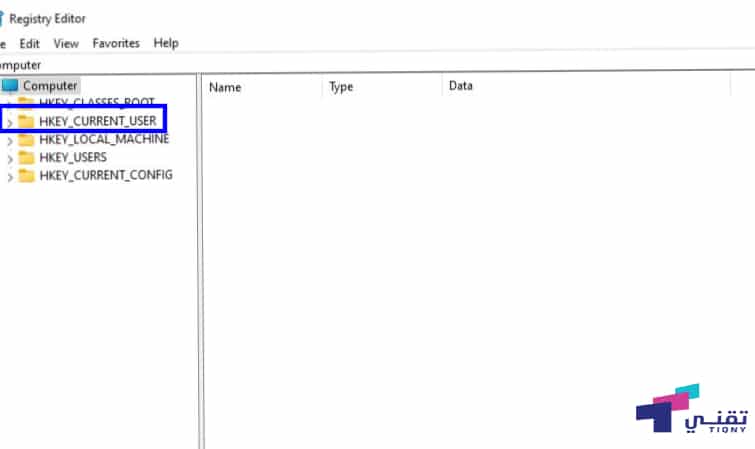
- ثم بعد ذلك تذهب إلى هذا الخيار ” Software “
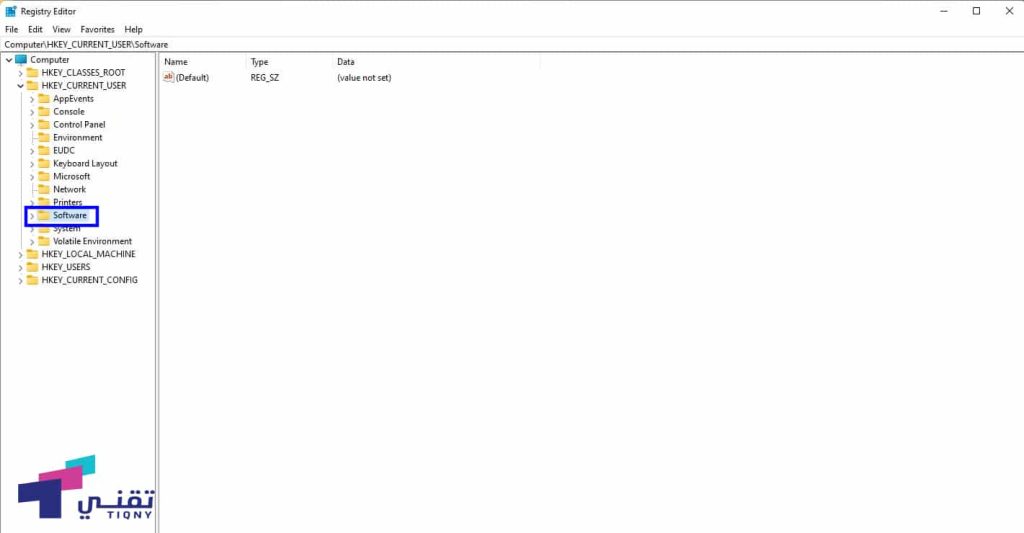
- ثم عليك الضغط على التالي “ Microsoft “
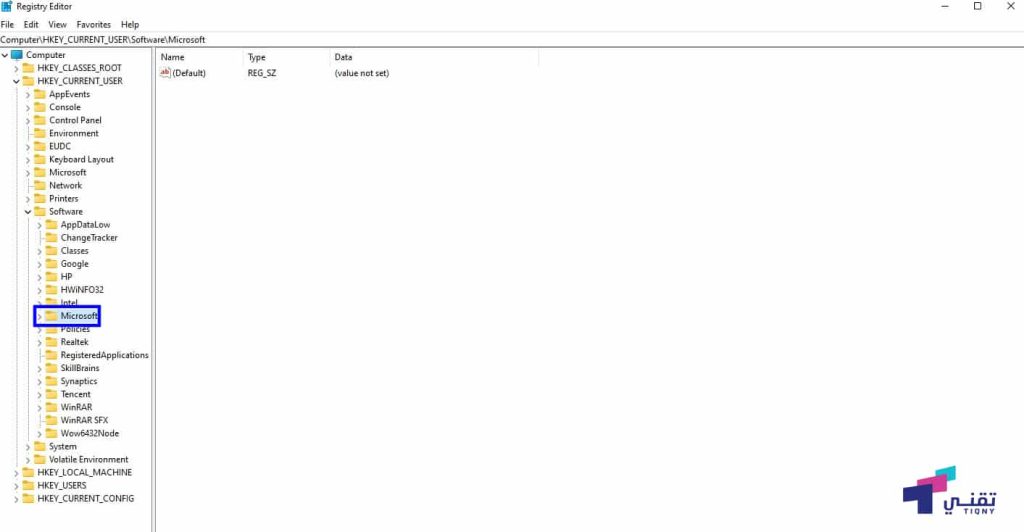
- بعد ذلك تضغط على ” Windows “
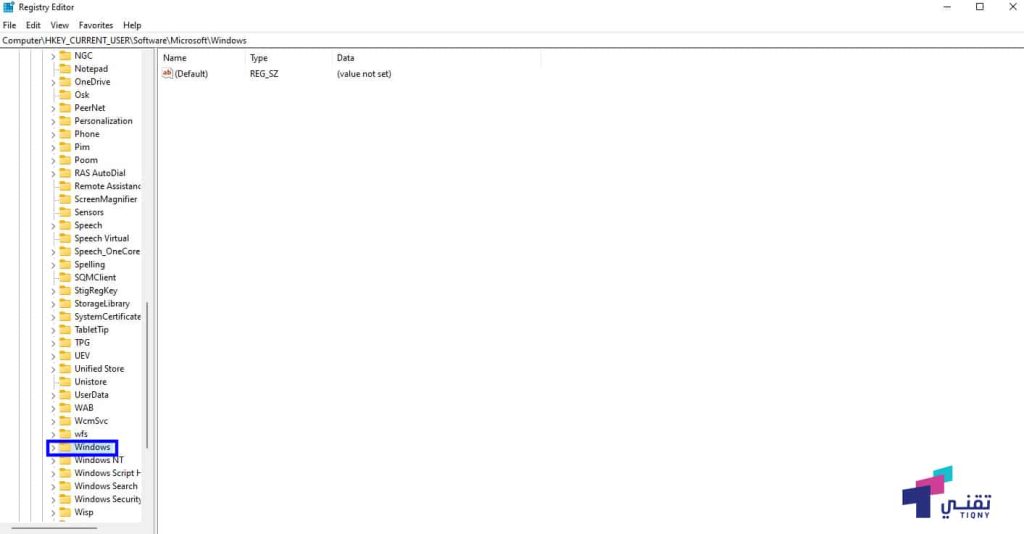
- بعد ذلك اضغط على ” CurrentVersion “
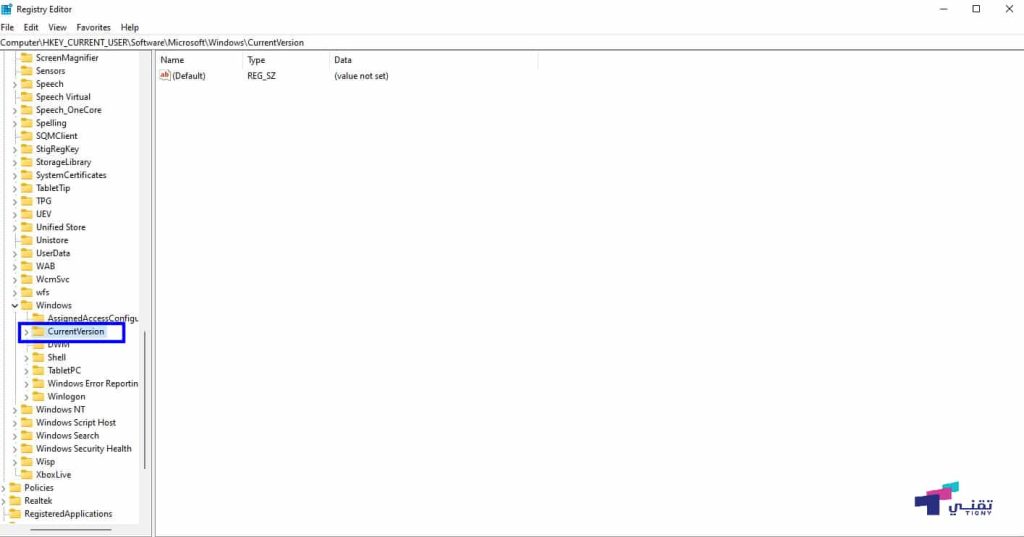
- الخيار التالي هو ” Explorer “
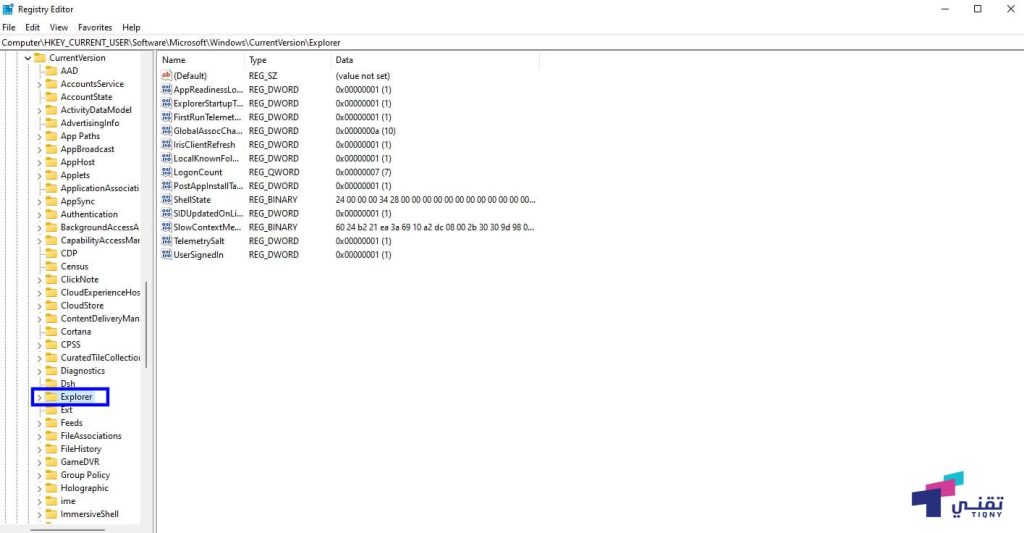
- ثم عليك الضغط على هذا الخيار ” Advanced “
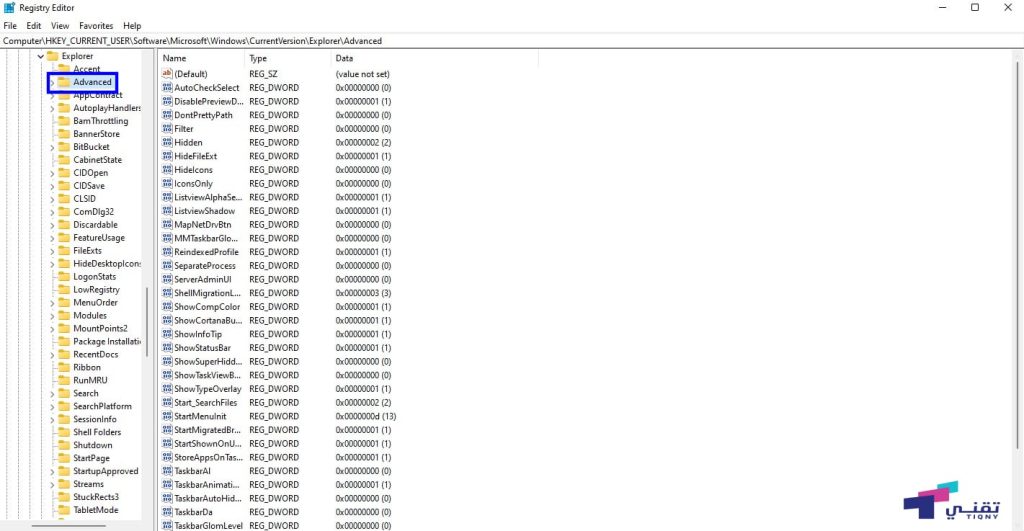
ثالثًا: قم بالضغط بزر الماوس الأيمن على أي مساحة فارغة في الاداة وقم باختيار DWORD (32-bit) Value والان كل ما عليك هو تسميته بهذا الاسم (Start_Show Classic Mode) واضغط على Enter.
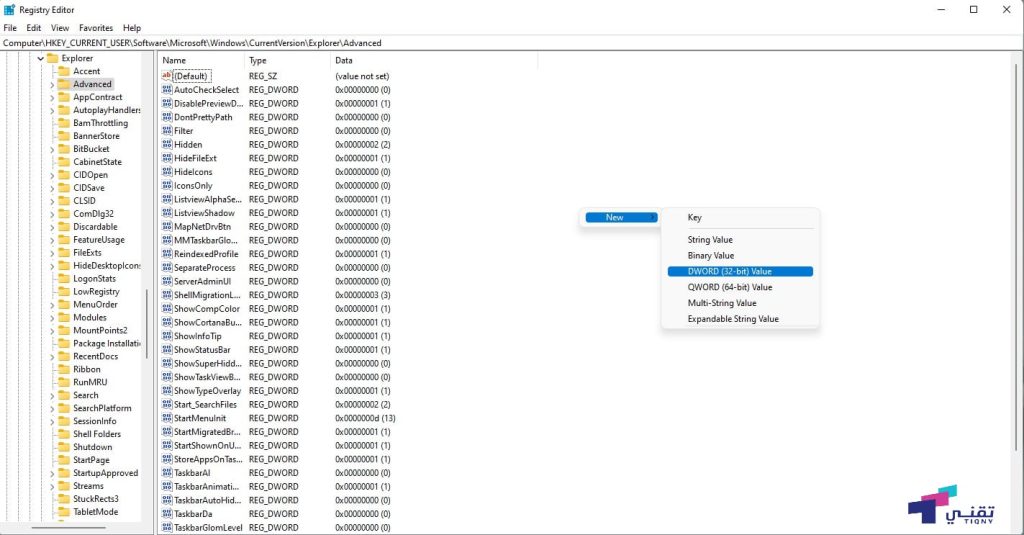
رابعًا: بعد كل هذا تقوم بالضغط مرتين على الـ DWORD الجديد الذي قمت بإنشاءه الذي يسمي (Start_Show Classic Mode) وكل ما عليك هو تعيين البيانات الخاصة بها على 1 ثم قم بالضغط علي موافق.
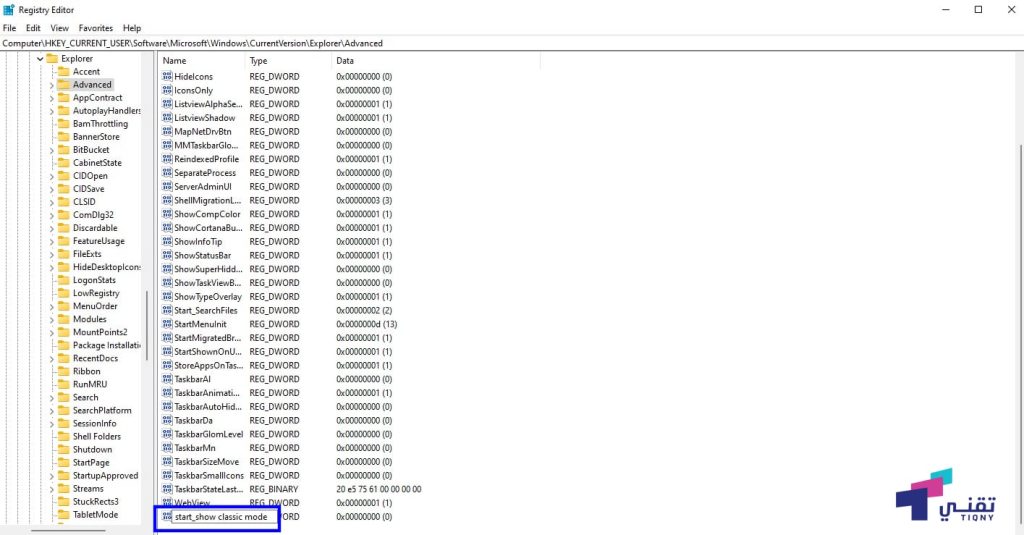
خامسًا: سوف يظهر لك خيار إعادة تشغيل جهاز الكمبيوتر الخاص بك اضغط عليه وسيقوم الجهاز بإعادة التشغيل بشكل تلقائي وعندما يفتح مرة أخرى ستلاحظ تغيير موضع قائمة ابدأ الى الشكل العادي.
تغيير اتجاه شريط الادوات في Windows 11 إلى اليسار
إذا كان اظهار شريط المهام (شريط الأدوات) على جنب كيف ارجعه! إذا كنت تريد تغيير اتجاه اظهار شريط المهام ويندوز 11 من خلال إظهار شريط الأدوات في الكمبيوتر على اليسار فكل ما عليك هو اتباع الخطوات التالية:
أولًا: قم بفتح الإعدادات الخاصة بالجهاز الخاص بك من شريط المهام.
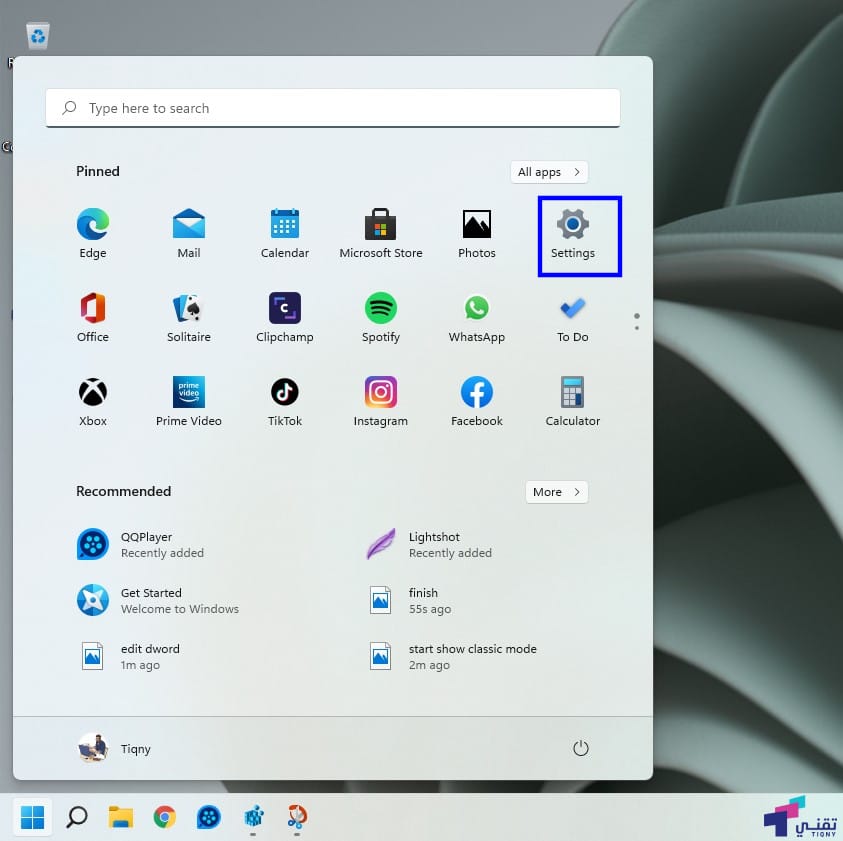
- ثم اضغط على Personalization من شاشة الإعدادات الرئيسية، ولا تقلق فإن إعدادات ويندوز 11 ستكون متقاربة كثيرا مع ويندوز 10 فلن تجد أي صعوبة في تنفيذ الخطوات.
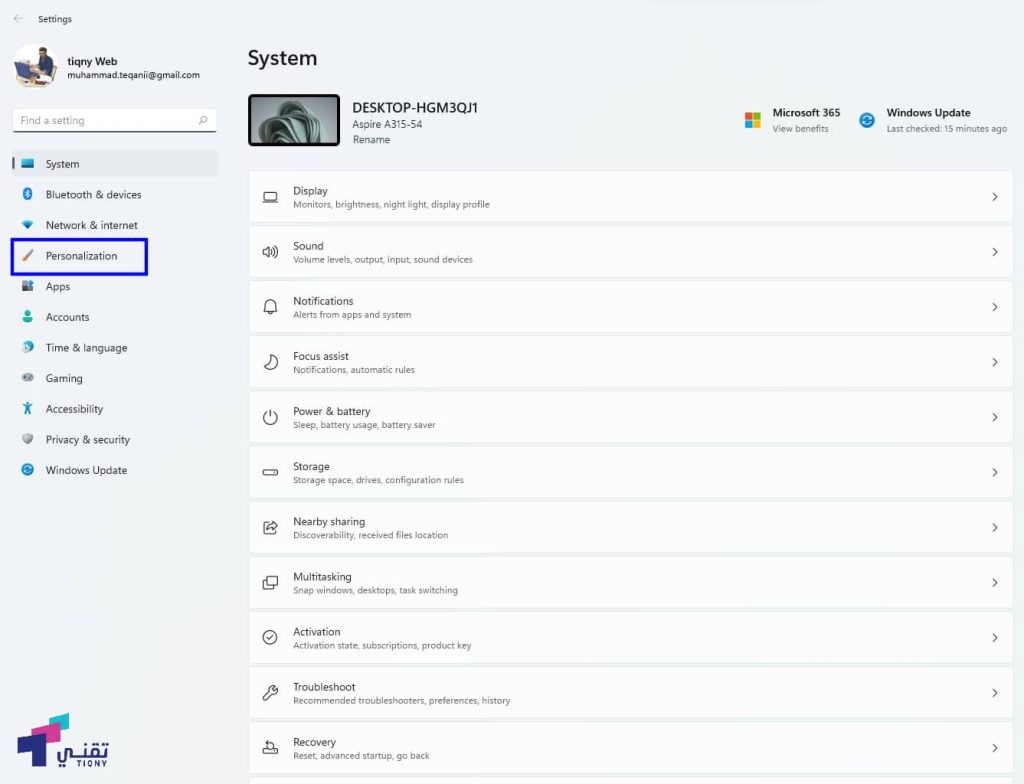
ثانياً: قم بفتح الاعدادات الخاصة بالـ Personalization ثم تقوم باختيار Taskbar التي ستجدها الخيار الأخير الموجود أسفل يسار الشاشة.
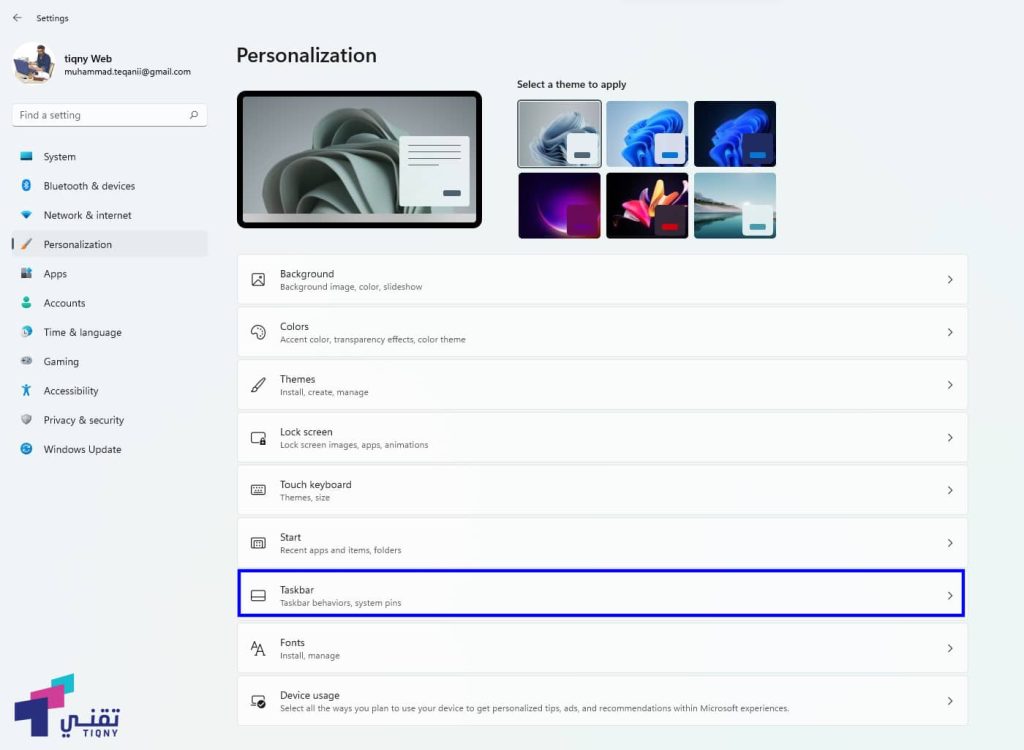
ثالثًا: تقوم باختيار Taskbar behaviors ثم بعد ذلك قم بالضغط على اختيار center الذي ستجده في taskbar alignment واختر Left وستلاحظ على الفور انتقال شريط المهام ويندوز 11 إلى اليسار وستجد الشاشة بالوضع الكلاسيكي الذي اعتدت عليها في الويندوزات السابقة.

هذه هي الخطوات التي تقوم بتغيير اتجاه شريط الادوات ويندوز 11 في الكمبيوتر الى الوضع الكلاسيكي له الذي لطالما رأيته في جميع الويندوزات السابقة، فيجب عليك اتباعها كما هي مكتوبة في المقال لكي تحصل علي النتيجة التي تبحث عنها في تغيير اتجاه شريط الادوات ويندوز 11.
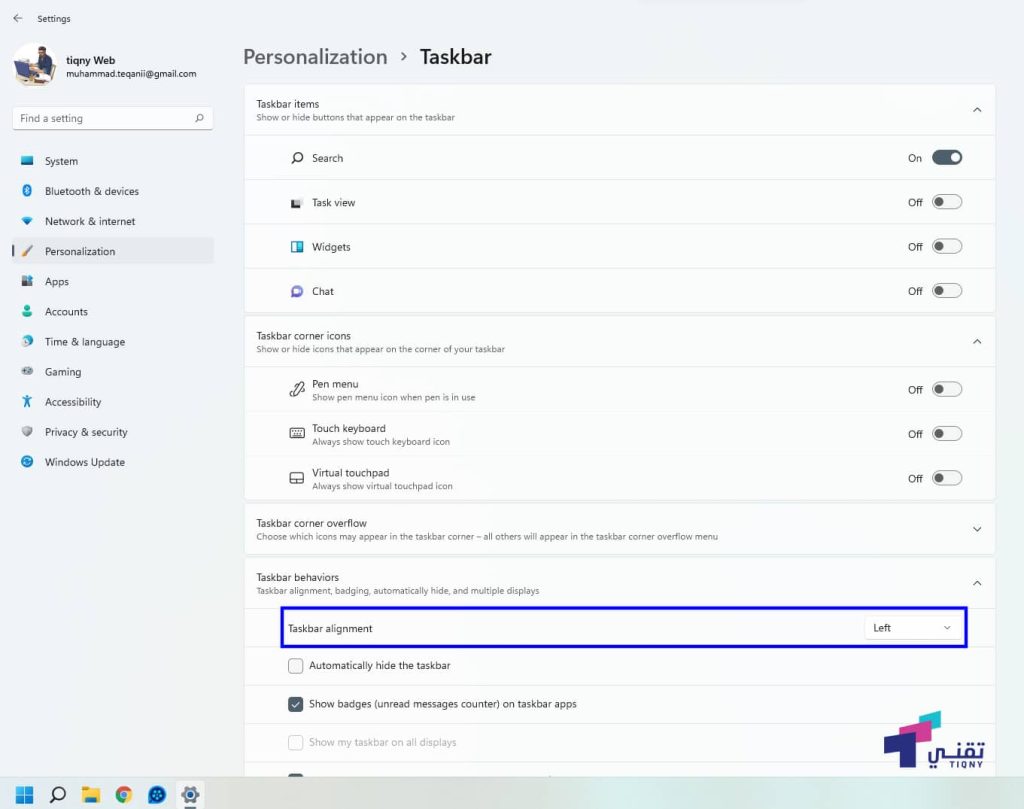
اهتمام ويندوز 11 بالالعاب
فقد أظهر ويندوز 11 اهتمامه الكبير بالجيمرز فقد عمل على توفير خاصية Auto HDR التي تعمل على تحسين استخدام الشاشة من خلال وضوح الإضاءة والرسوم في الألعاب لكي توفر لك أقصى تجربة ممتعة في استخدام الالعاب، على وجه الخصوص الالعاب التي تحتاج إلى رسومات عالية فهذه الخاصية تعمل على هذه الألعاب بشكل احترافي أكثر من رائع.
وجود مكتبة كاملة خاصة بالاكس بوكس من خلال التحديث إلى ويندوز 11 وسوف تحتوي على ما يقارب مئة لعبة رائعة بداخلها تستطيع استخدام أي منهم والاستمتاع بها بسهولة.
مميزات ويندوز 11
- توفر شركة مايكروسوفت في ويندوز 11 ميزة Auto HDR التي تعمل على تحسين جودة الشاشة وتوفير أفضل استخدام لك.
- تغيير شكل قائمة ابدأ من سطح المكتب فقد أصبح في منتصف شريط المهام بدلًا من أقصى اليسار كما تعودت مشاهدتها في الويندوزات الأخرى.
- وجود مايكروسوفت تيمز في واجهة الاستخدام واستخدامه مع الويندوز بشكل أساسي.
- استخدام ميزة Snap Layouts التي تسهل عليك العديد من المهام من خلال استخدامها وتوفر لك الكثير من الوقت الذي تريده.
- تثبيت تطبيقات الاندرويد مباشرة دون الحاجة إلى أي محاكي خارجي للاستخدام.
- مكتبة كاملة من الالعاب تضم ما يقارب المئة لعبة التي يوفرها لك الويندوز.
اقرأ أيضا: كيفية فتح نافذة موجه الاوامر cmd في نظام ويندوز 7 وويندوز 10